# 特定のアプリまたはゲームで起きる問題の修正
特定のアプリケーションまたはゲームで問題が起きる場合、Wallpaper Engineを設定し、例えば、問題が起きているアプリケーションが起動したりオーディオをプレイしたりしていることを検知したときに、ある動作を行うようにすることができます。
# アプリケーションルールの設定
Wallpaper Engine設定のパフォーマンスタブで、アプリケーションルールラベルの隣にある編集ボタンをクリックすると、これまでに設定されているカスタムルールがすべて表示されます。 新規ルール作成をクリックすると、Wallpaper Engineの特定のアプリケーションに対する特別な動作を設定することができます。
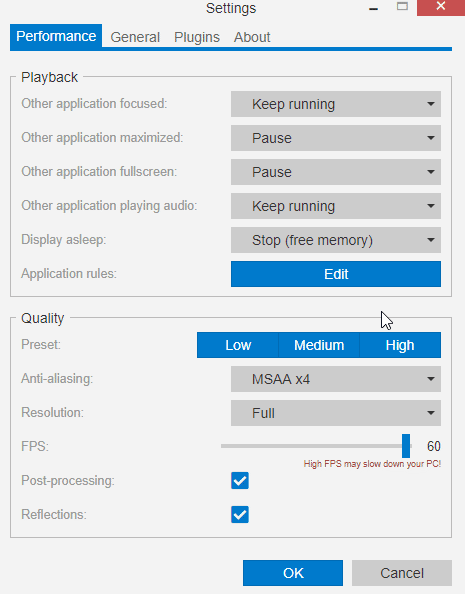
システム上で起動している.exeファイルすべてがリストアップされます。 問題のある.exeをリストから選択するか、その正確な名前を入力します。 他の2つのオプションで、条件と動作を設定することができます。 詳細と具体例については下記をご覧ください。
TIP
Wallpaper Engineは正確な.exe名だけを識別します。場所はどこにあってもかまいません。アプリケーション名フィールドに.exe名だけを入力してください。 大文字小文字を含め、.exe名が正確にマッチしていることを確認してください。
# アプリまたはゲームで起きるパフォーマンスの問題の修正
特別なルールを設定したいプログラムの.exeをリストから選択するか、アプリケーション名に入力します。 その後、条件を実行中に、壁紙再生を停止(メモリ解放) に設定します。 これにより、Wallpaper Engineはそのアプリケーションまたはゲームが起動したときにすべての壁紙をメモリから削除します。これですべての互換性の問題は解決します。
# バックグラウンドで録音しているツールの断続的なサウンドの修正
特別なルールを設定したいプログラムの.exeをリストから選択するか、アプリケーション名に入力します。 その後、条件をオーディオ再生されているに、壁紙再生を再生を続けるに設定します。 これにより、Wallpaper Engineは、問題のアプリケーションがオーディオを再生したり録音したりしてもミュートしません。 Windowsはオーディオの再生と録音を区別しません。録音が行われているときにWallpaper Engineが断続的にミュートとミュート解除を繰り返すのはそのためです。 多くのゲームストリーミングアプリケーションは偶発的に、あなたが知らないうちにこれを行うことがあります。
# その他の動作
選択可能な条件や壁紙再生オプションをチェックして、いろいろなアプリケーションルールを設定することができます。 また、特定のアプリケーションを起動したときにWallpaper Engineをミュートしたり停止したりする設定も可能です。
TIP
また、Wallpaper Engine設定のパフォーマンスタブで、すべてのアプリケーションに対する設定を変更することもできます。 例えば複数のゲームでパフォーマンスの問題が起きる場合、単に他のアプリケーションがフルスクリーンになった場合オプションを停止(メモリ解放) にしてしまうということも考えられます。そうすれば、Wallpaper Engineはゲームやフルスクリーンのアプリケーションが起動したときにオフになります。
